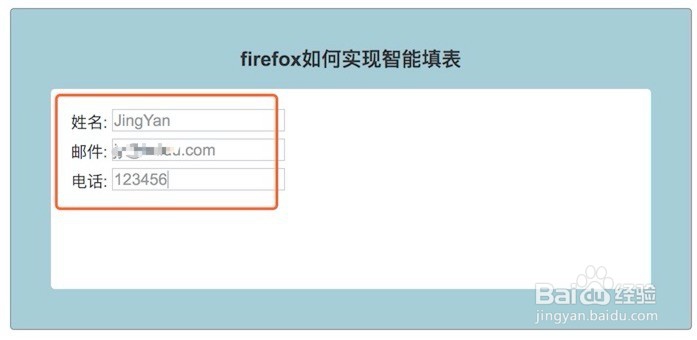1、打开FireFox浏览器,点击右上角的设置图标,弹出下拉菜单,点击上面的‘Add-ons',(对应中文版本的应该是‘插件’或‘扩展’)
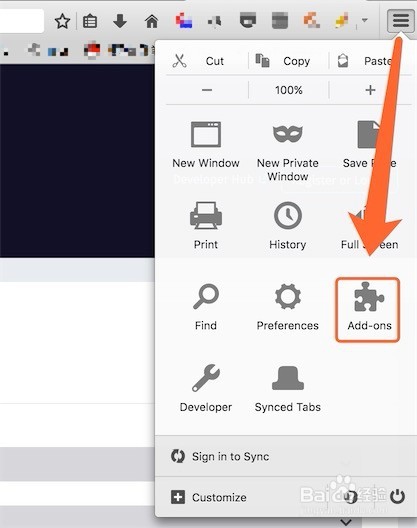
2、打开浏览器的扩展页面,拉到最下面,点击上面的链接按钮,
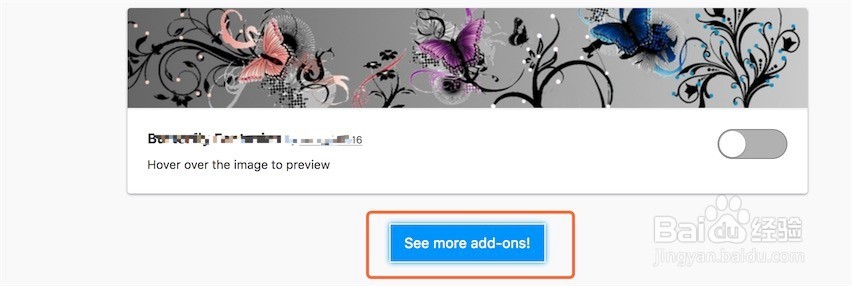
3、来到Firefox的插件中心,在搜索框上输入:Autofill Forms 进行搜索
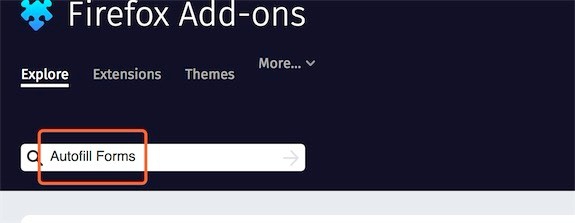
4、得到搜索结果,点击第一个结果。
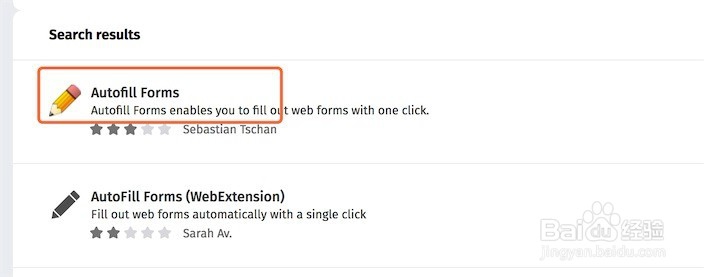
5、打开插件的详情页面,点击按钮安装插件。
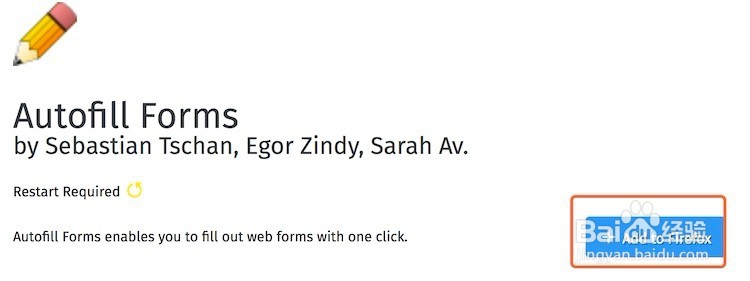
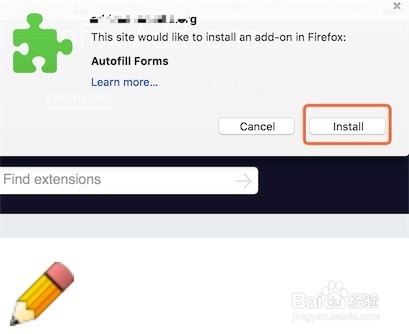
6、安装完成后,我们的浏览器上就有对应的图标了,点击图标旁边的箭头,进行简单设置下
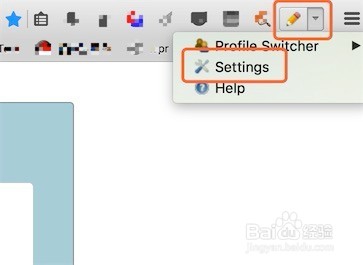
7、弹出设置窗口,就是设置表单的一些预设值,比如姓名,邮件,电话等信息。
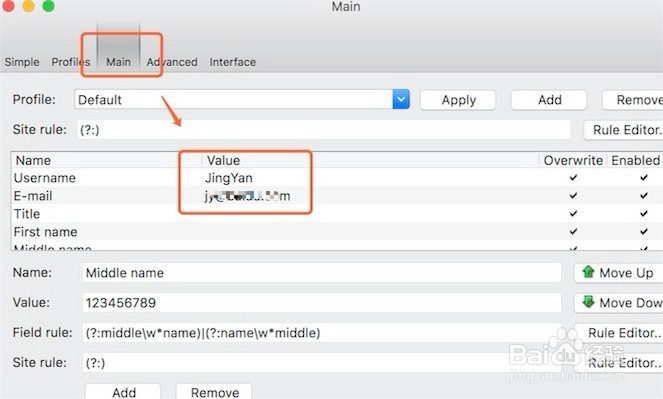
8、设置完毕,打开一个有表单的页面,页面打开时,表单的输入框内容都是空的。
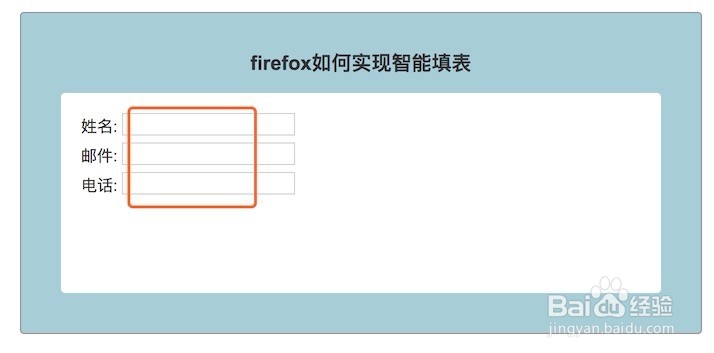
9、我们点击浏览器上的Autofill Forms图标,可以看到,现在表单上的输入框,已经按预设的值自动,智能地为我们填上对应的值了。